Dropbox to osobista usługa przechowywania danych w chmurze online, która umożliwia przechowywanie i udostępnianie plików, w tym dokumentów i zdjęć. Dropbox ma również dodatek do Gmaila, który znacznie przyspiesza i upraszcza cały proces zapisywania i udostępniania plików za pośrednictwem poczty e-mail, zapewniając dostęp do plików Dropbox bezpośrednio ze skrzynki odbiorczej Gmaila. Możesz także szybko zapisywać załączniki bezpośrednio w Dropbox, bez przełączania okien lub aplikacji.
Główną zaletą udostępniania plików za pośrednictwem Dropbox, a nie Dokumentów Google, jest to, że w Dropbox udostępniasz łącze, a nie dodajesz załącznik. Eliminacja załączników oszczędza cenne miejsce na koncie Google.
Z dodatku Dropbox Gmail możesz korzystać niezależnie od tego, czy pracujesz w systemie operacyjnym Windows, Macintosh czy Linux. Możesz także uzyskać dostęp do dodatku Dropbox Gmail w aplikacji Gmail na urządzeniach z Androidem i iOS.
Oto jak zacząć:
Jak włączyć dodatek Dropbox dla Gmaila
Zacznij od aktywacji dodatku Dropbox dla Gmaila.
-
Na komputerze otwórz gmailkliknij + na prawym pasku bocznym, znajdującym się w połowie ekranu w skrzynce odbiorczej. Kliknij Zdobądź dodatki.
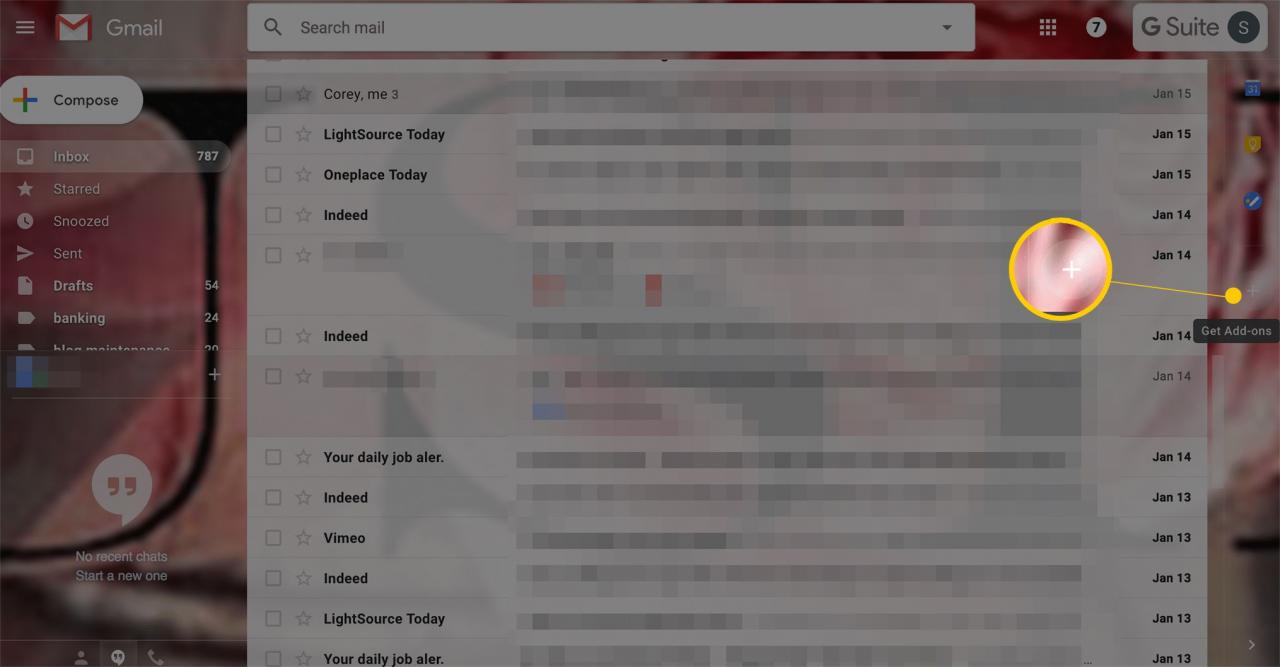
-
Pojawi się wyskakujące okienko pokazujące dostępne dodatki. Jeśli Dropbox nie pojawi się od razu, użyj przycisku Szukaj, aby znaleźć Dropbox. Kliknij Dropbox, aby rozpocząć instalację.
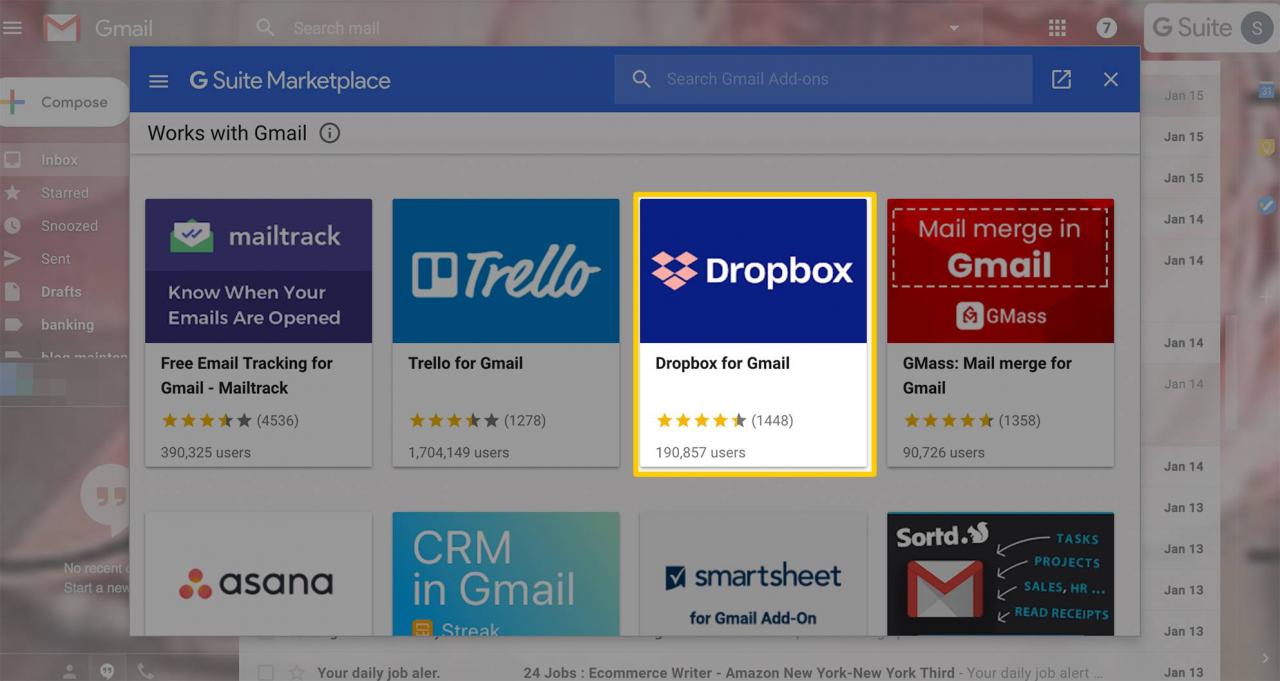
-
Kliknij tak żeby zainstalować. Zostaniesz poproszony o zalogowanie się na swoje konto Dropbox.
-
Po włączeniu dodatku zobaczysz logo Dropbox po prawej stronie ekranu skrzynki odbiorczej Gmaila, w połowie, tuż nad +.
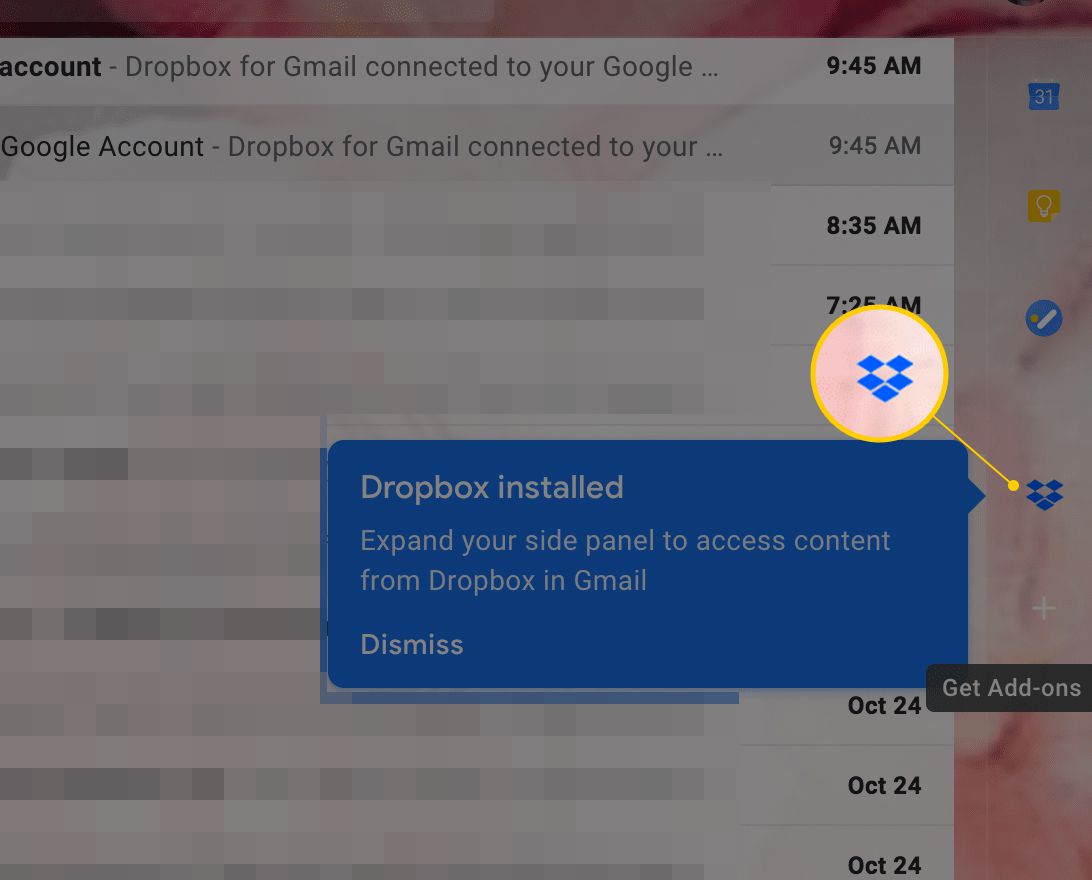
Zapisywanie załącznika w Dropbox za pomocą dodatku Gmail Dropbox
Teraz, gdy masz już zainstalowany dodatek Dropbox dla Gmaila, możesz zacząć go używać do dołączania plików do wiadomości e-mail. Oto jak to zrobić.
-
Otwórz wiadomość e-mail zawierającą załączniki na Twoim koncie Gmail. Kliknij Ikona Dropbox na prawym pasku bocznym.
-
Aplikacja szybko przeskanuje wiadomość e-mail, aby znaleźć załącznik. Gdy pojawi się wyskakujące okienko, po prawej stronie okna zobaczysz załącznik, w tym szczegóły i nazwę pliku. Wybierz pliki, które chcesz zapisać w Dropbox.
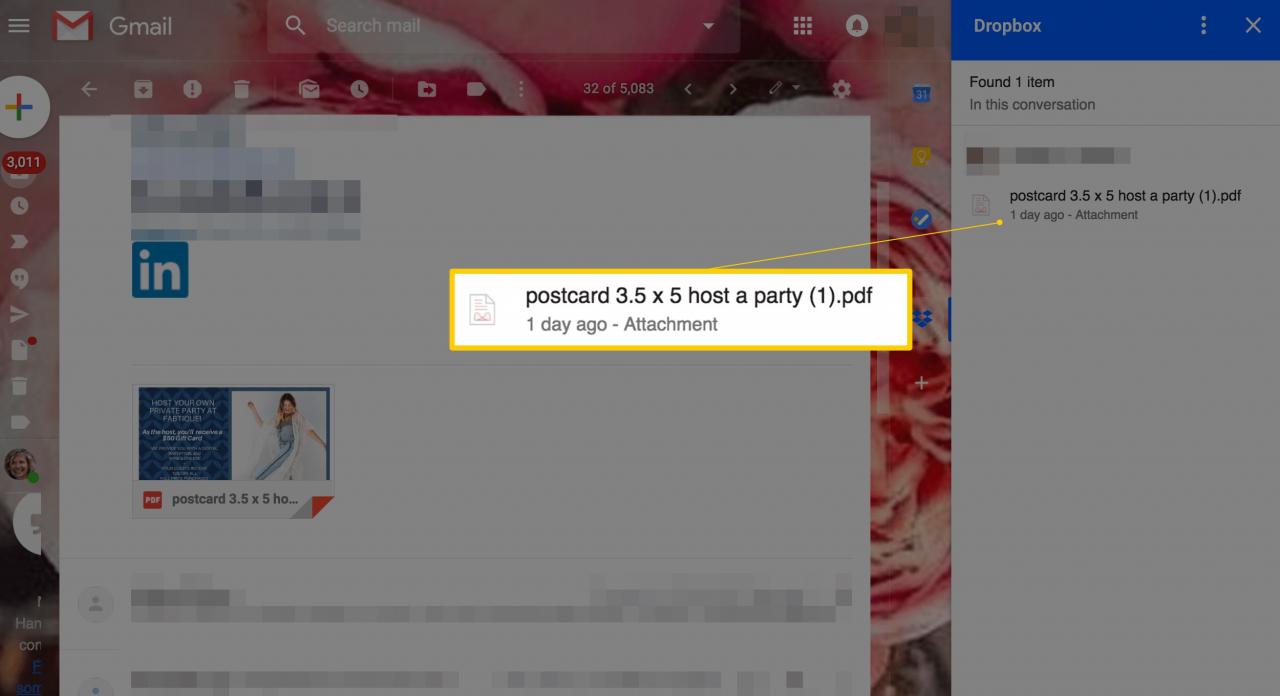
-
Po kliknięciu załącznika pojawią się Twoje pliki i foldery Dropbox. Kliknij lokalizację folderu, w którym chcesz zapisać plik. Lub utwórz nowy folder, klikając +.
-
Kliknij Zapisz.
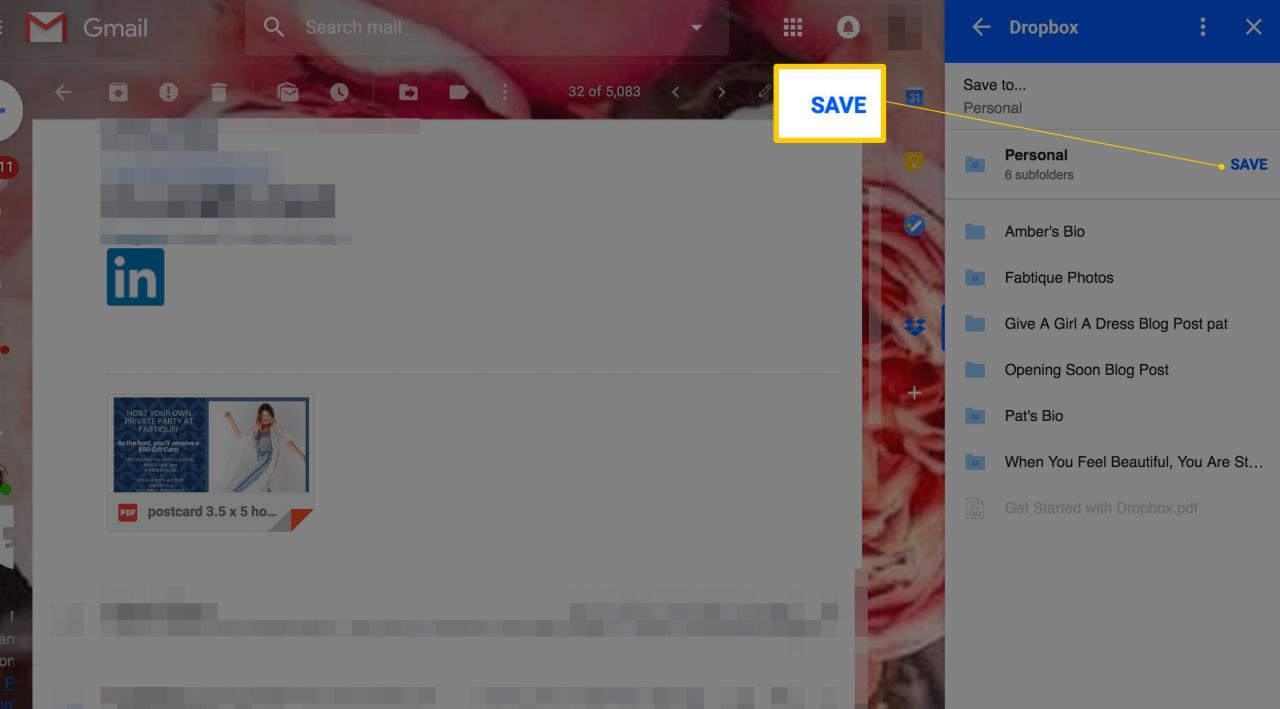
-
Po zapisaniu plików możesz je zlokalizować, otwierając konto Dropbox w przeglądarce. Stamtąd możesz przenosić, udostępniać, usuwać i zarządzać swoimi plikami, a także sprawdzać limity miejsca, które omówimy później.
Udostępnianie plików przez Dropbox z dodatkiem Gmail
Możesz także udostępniać pliki ze swojego konta Dropbox podczas tworzenia wiadomości Gmail.
-
W skrzynce odbiorczej konta Gmail kliknij plik + w lewej górnej części strony, aby rozpocząć tworzenie wiadomości e-mail.
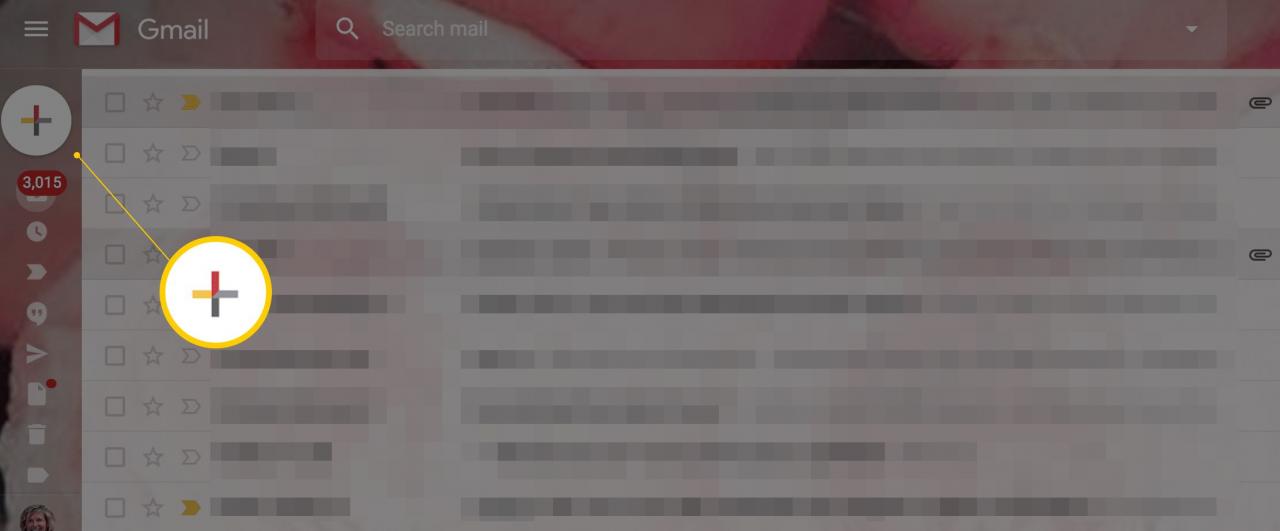
-
W oknie tworzenia wiadomości zobaczysz ikonę Dropbox u dołu wiadomości e-mail.
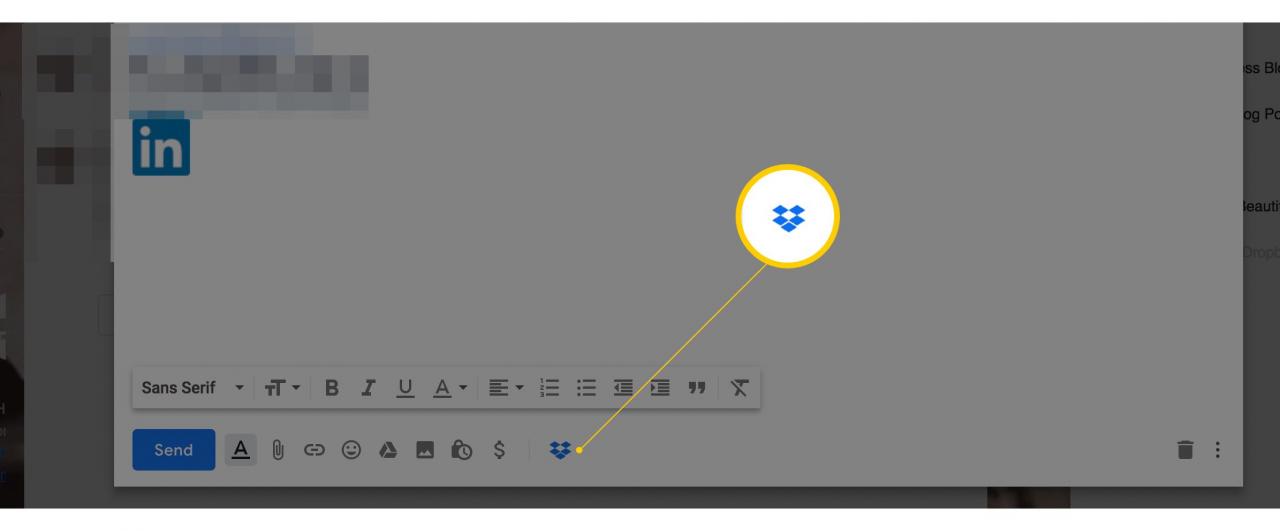
-
Kliknij Ikona Dropbox , aby wyświetlić wyskakujące okienko z plikami i folderami Dropbox.
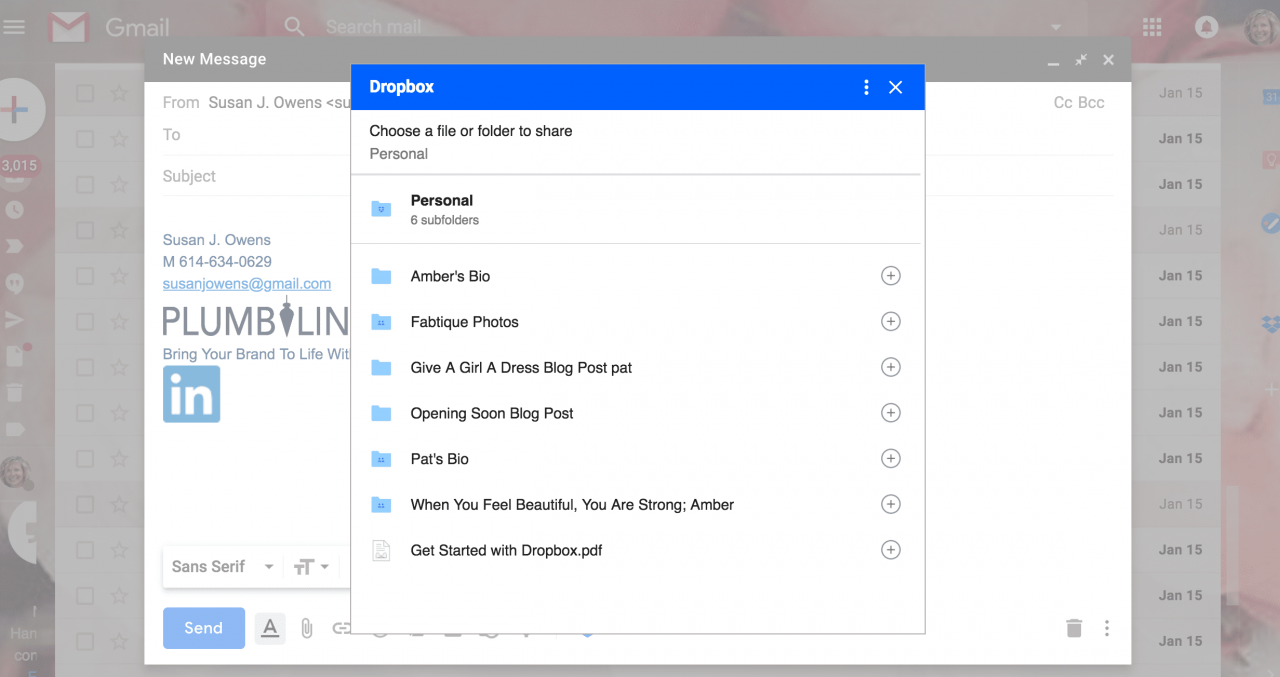
-
Wybierz filet chcesz udostępnić i kliknij Wstaw łącze.
Zapisywanie plików za pomocą mobilnej wersji dodatku Dropbox Gmail
Po zintegrowaniu Dropbox i Gmaila na pulpicie ikona Dropbox pojawi się w aplikacji Gmail na urządzeniach z Androidem i iOS. Gdy po raz pierwszy otworzysz skrzynkę odbiorczą Gmaila na urządzeniu mobilnym, zobaczysz ikonę Dropbox u dołu ekranu jako dostępny dodatek. Stuknij w Ikona Dropbox aby zalogować się na swoje konto Dropbox.
Zapisywanie załącznika Gmaila w Dropbox na Androidzie
-
Aby zapisać załącznik z wiadomości Gmaila w Dropbox, otwórz wiadomość e-mail i dwukrotnie dotknij załącznika u dołu wiadomości.
-
Na dole ekranu pojawi się menu, w tym ikona Dropbox.
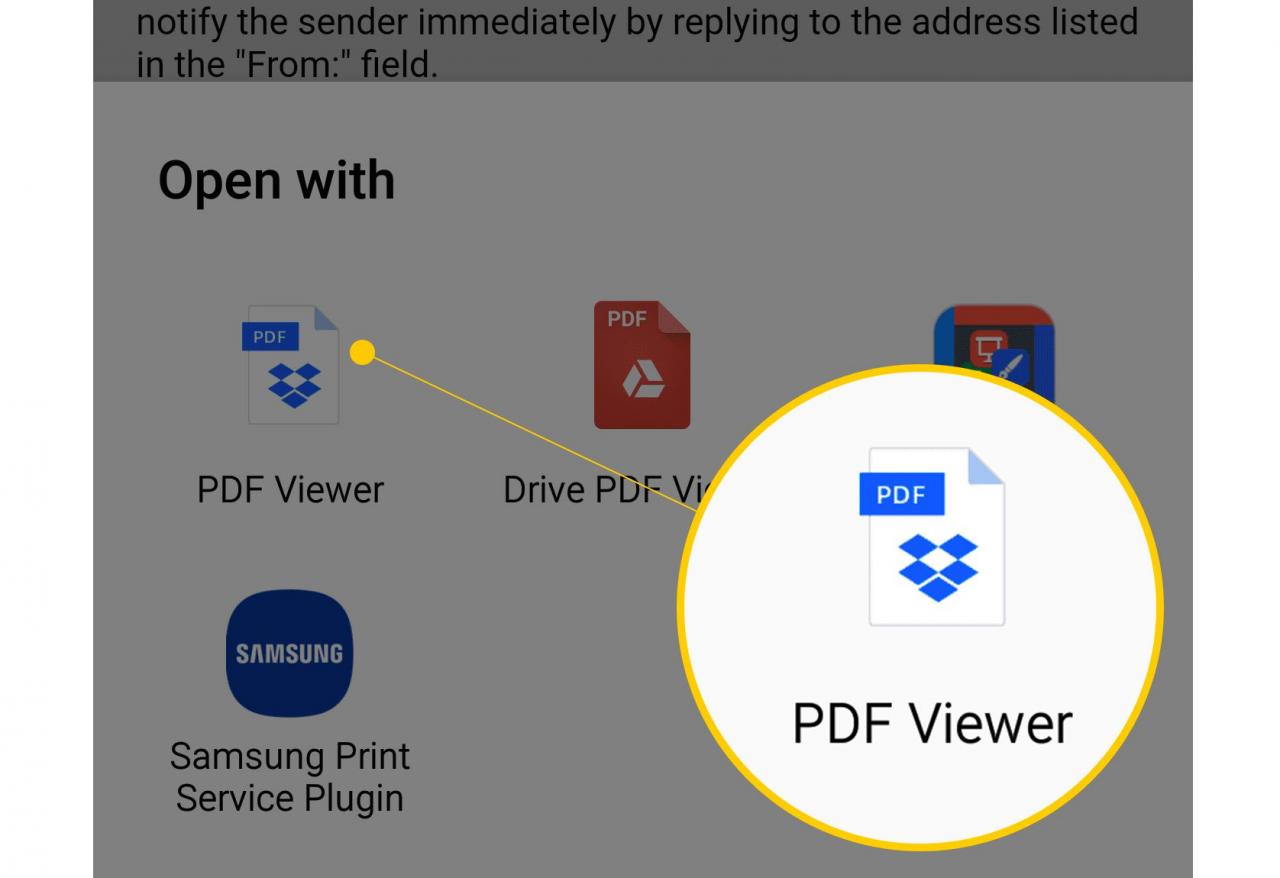
-
Stuknij ikonę Dropbox, aby przejść do strony Dropbox, na której możesz wybrać plik, w którym chcesz zapisać załącznik.
Wysyłanie pliku Dropbox Z aplikacji Gmail na Androida
-
Stuknij w skomponuj ołówek w prawym dolnym rogu aplikacji Gmail, a następnie dotknij spinacz w prawym górnym rogu ekranu, a następnie Załącz plik.
-
Z boku pojawi się menu, a na dole Dropbox.
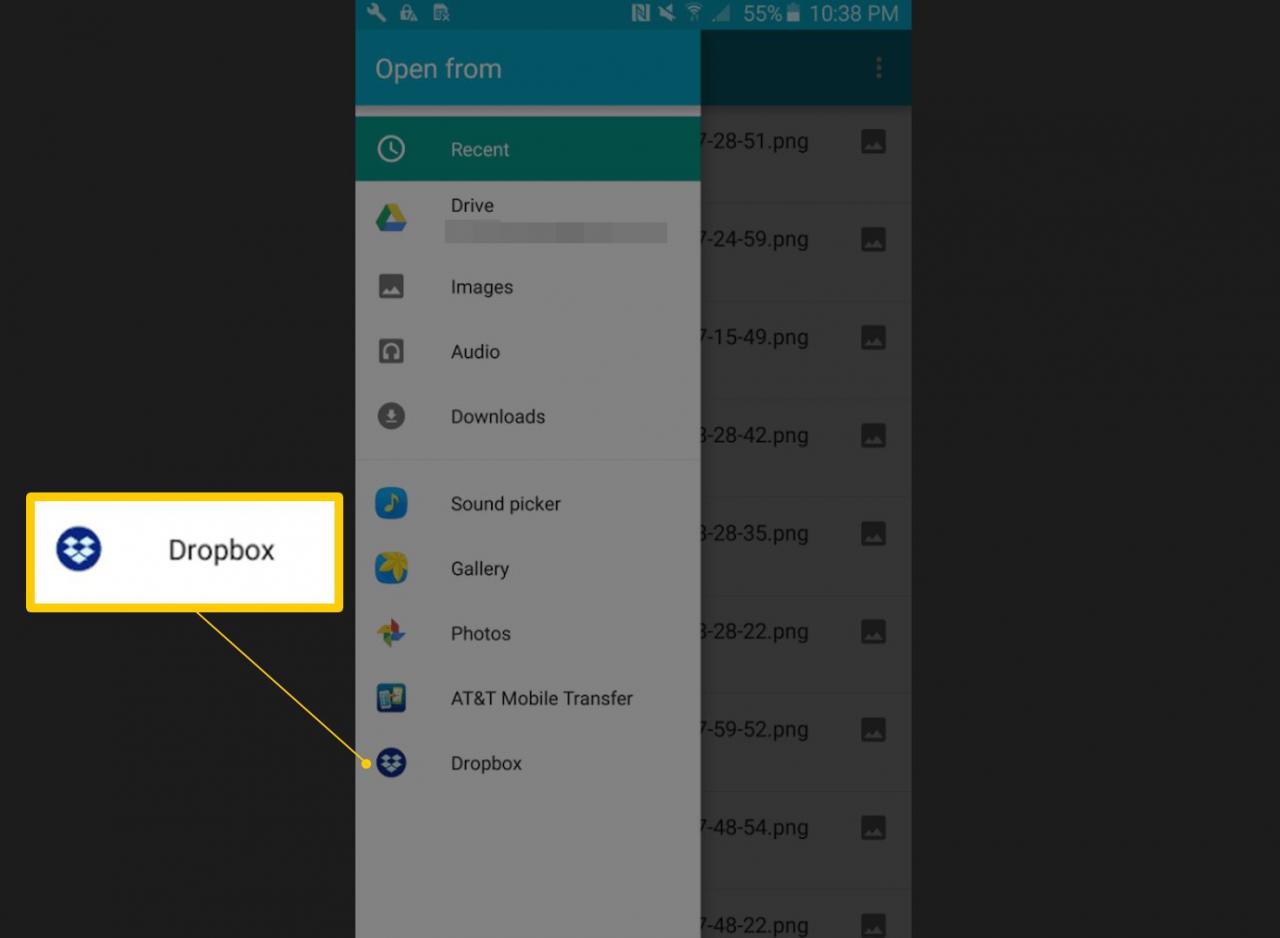
-
Stuknij Dropbox aby zobaczyć listę swoich folderów i plików.
Wysyłanie pliku Dropbox Z aplikacji Gmail na iOS
- Pobierz aplikację Dropbox na iOS i zaloguj się na swoje konto.
- W aplikacji Dropbox stuknij plik lub folder, który chcesz udostępnić.
- Na następnym ekranie dotknij Udostępnij, w lewym górnym rogu ekranu.
- U dołu ekranu pojawi się okno z prośbą o podanie adresu e-mail, nazwy lub grupy w celu udostępnienia pliku.
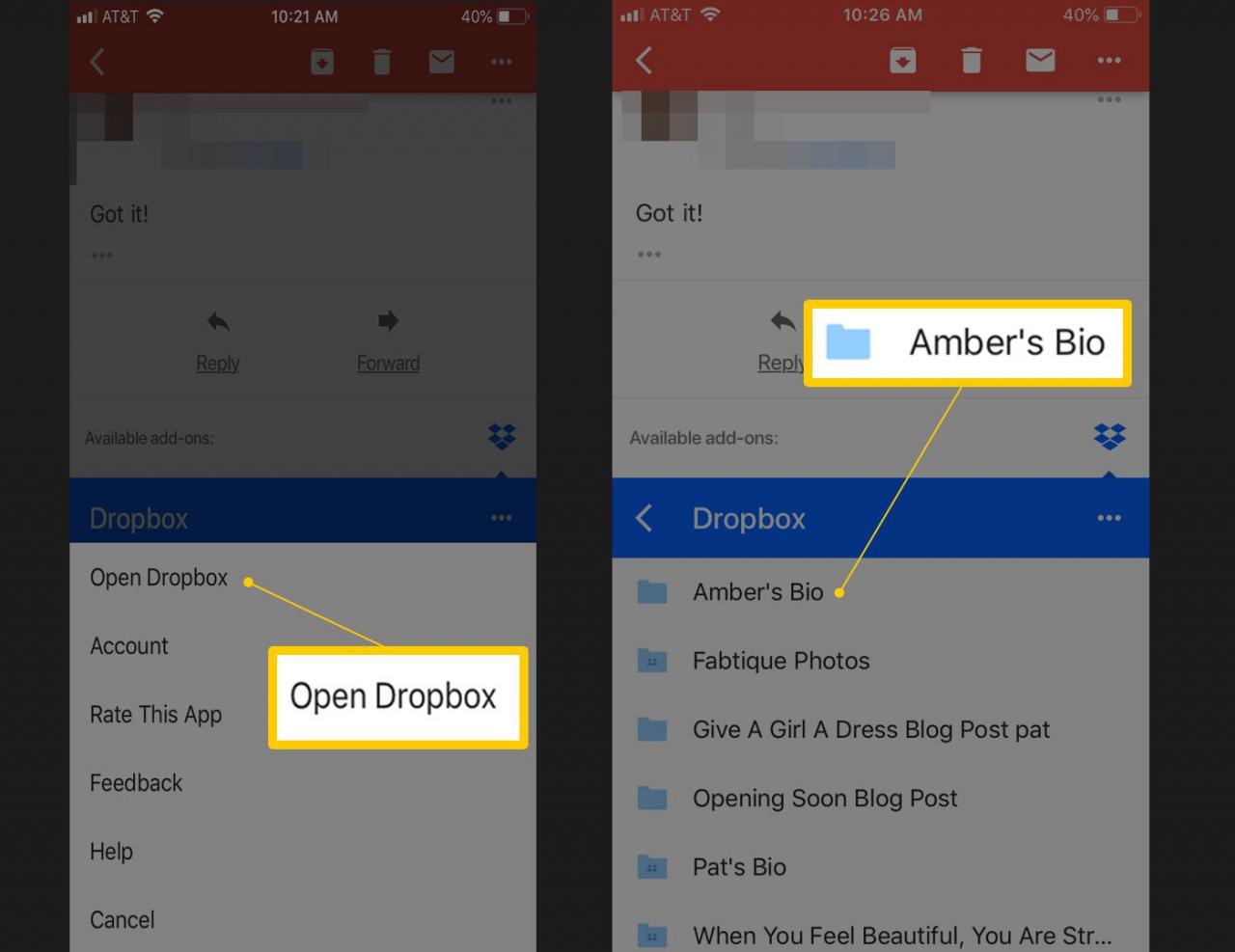
Ograniczanie, kto może edytować i kto może wyświetlać
Gdy udostępniasz pliki i foldery Dropbox, możesz określić, czy odbiorcy mają możliwość edycji lub przeglądania Twoich plików.
- Aby ustawić uprawnienia na komputerze, otwórz Dropbox i przewiń listę folderów. Gdy najedziesz kursorem na nazwę folderu, po prawej stronie ekranu pojawi się przycisk Udostępnij.
- Kliknij Udostępnij.
- Kliknij rozwijanego menu który się pojawi i wybierz odbiorcai wybrałem Może edytować, może wyświetlać or usunąć.
Ile można przechowywać w Dropbox?
Konto Dropbox Basic jest bezpłatne i obejmuje 2 GB miejsca. Twoja przestrzeń obejmuje Twoje foldery i pliki, a także wszystkie pliki i foldery udostępnione Ci przez innych posiadaczy kont Dropbox. Pliki, które są Ci udostępniane, wliczają się do limitu miejsca.
Dropbox Plus to płatna subskrypcja, która obejmuje 1 TB miejsca. Ceny zależą od kraju rozliczenia i wybranego planu subskrypcji.
Aby sprawdzić ilość wykorzystanej pamięci, sprawdź stronę swojego konta Dropbox. Pasek pod Twoim adresem e-mail pokazuje pozostałą przestrzeń Dropbox.
Ograniczenia ruchu
Oprócz przestrzeni dyskowej Dropbox nakłada również ograniczenia ruchu. Udostępnione łącza i żądania plików są automatycznie blokowane, jeśli generują niezwykle duży ruch. Ruch z linków może szybko się zwiększyć, jeśli udostępnisz plik dużej liczbie odbiorców, którzy wielokrotnie go pobierają. Każde pobranie wlicza się do limitu, nawet jeśli jest wykonywane przez tego samego odbiorcę. Jeśli opublikujesz link w mediach społecznościowych, liczba pobrań może bardzo szybko wzrosnąć.
Darmowe limity ruchu na koncie Dropbox Basic to:
- 20 GB dziennie: całkowity ruch, jaki mogą wygenerować wszystkie Twoje linki i żądania plików łącznie
- 100,000 XNUMX pobrań dziennie: całkowita liczba pobrań, które mogą wygenerować wszystkie połączone linki.
Konta Dropbox Plus, Professional i Business:
- 200 GB dziennie: całkowity ruch, jaki mogą wygenerować wszystkie Twoje linki i żądania plików łącznie
- Nie ma dziennego limitu liczby pobrań, które mogą wygenerować Twoje linki
Nawet jeśli Twoje linki lub prośby o pliki zostaną zablokowane, nadal będziesz mieć dostęp do swojego konta Dropbox i wszystkich swoich plików.
Zabezpieczenia zagubionych urządzeń
W przypadku zgubienia urządzenia lub włamania na Twoje konto Dropbox Dropbox obejmuje zdalne czyszczenie.
